วิธีตั้งค่า ExpressVPN บน Amazon Fire Stick และ Amazon Fire TV
บทช่วยสอนนี้จะแสดงวิธีการ ตั้งค่าแอป ExpressVPN บน Amazon Fire TV Stick และ Fire TV ของคุณ.
มีสองวิธีในการดาวน์โหลดแอป ExpressVPN Android ไปยังอุปกรณ์ Fire ของคุณ คุณสามารถ:
- ดาวน์โหลดแอป ExpressVPN จาก Google Play Store หรือ
- โหลด APK ของแอป ExpressVPN ลงในอุปกรณ์ Fire ของคุณ
ExpressVPN แนะนำวิธีที่สองถ้าคุณหากอุปกรณ์ Fire ของคุณใช้ Android เวอร์ชันเก่ากว่า 5.0 (Lollipop) หรือ หากคุณไม่สามารถเข้าถึง Google Play Store.
ยังไม่ได้เป็นลูกค้าเหรอ? อ่านเพิ่มเติมเกี่ยวกับ VPN สำหรับ Amazon Fire TV และ Fire Stick.
ดาวน์โหลดแอป ExpressVPN Android
บนอุปกรณ์ดับเพลิงของคุณไปที่ฟังก์ชั่นการค้นหาและค้นหา ExpressVPN.
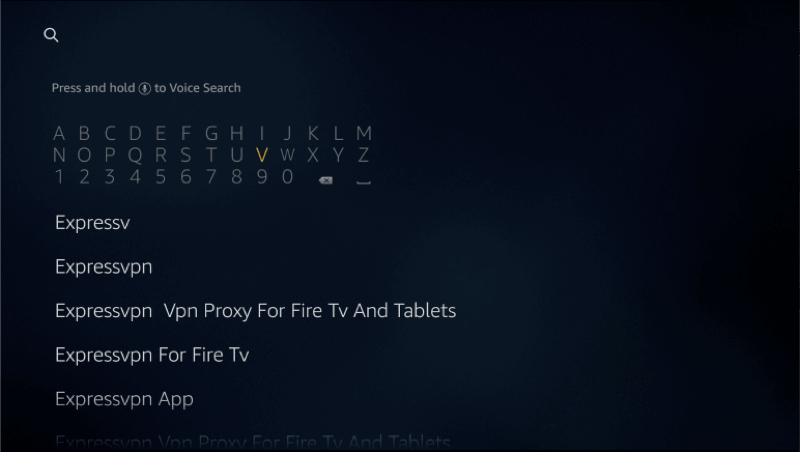
เลือกแอป ExpressVPN.
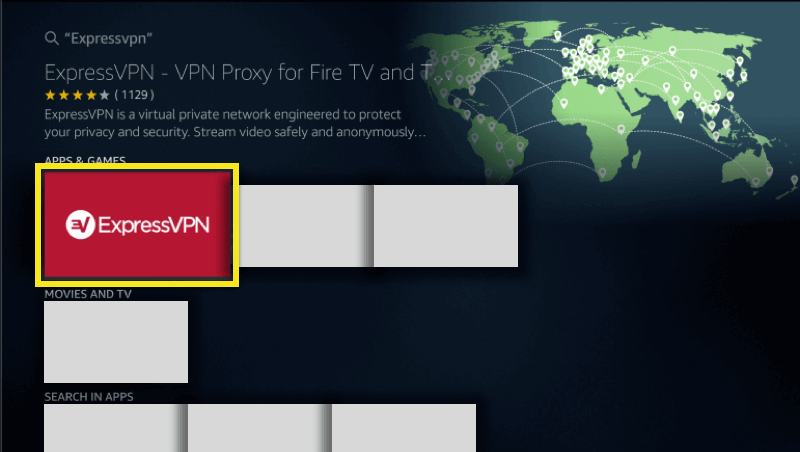
คลิก ดาวน์โหลด และรอให้การดาวน์โหลดเสร็จสมบูรณ์.
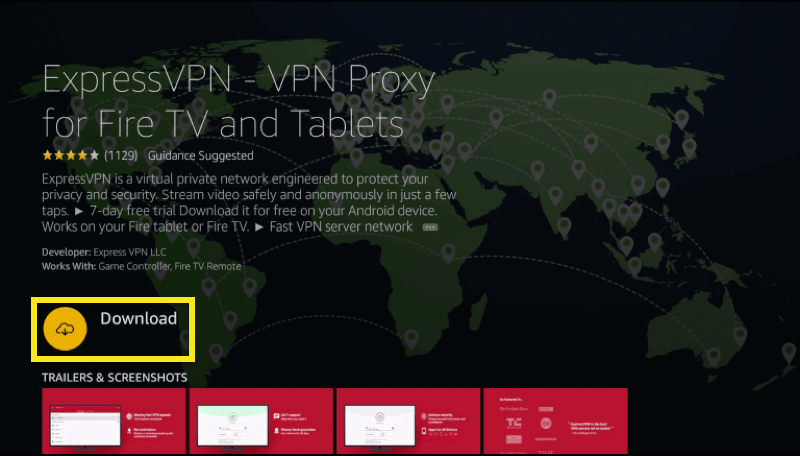
เปิดใช้งานแอป ExpressVPN Android
ใช้รีโมทของคุณเพื่อคลิก เข้าสู่ระบบ.
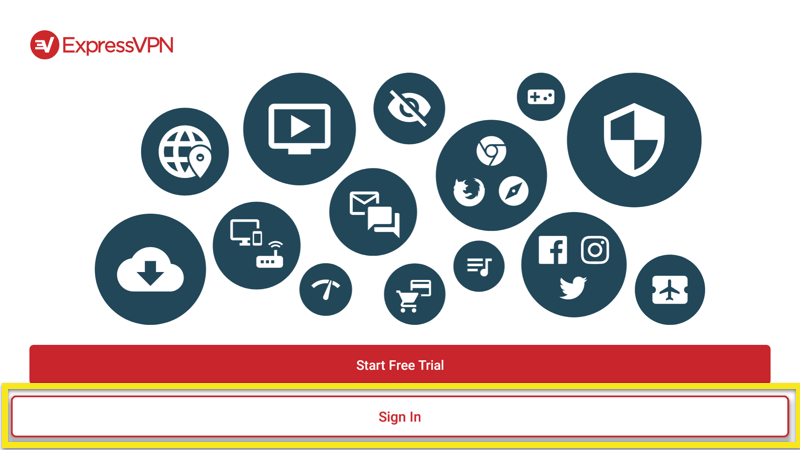
ใช้รีโมตของคุณเพื่อป้อนข้อมูลต่อไปนี้:
- Email: อีเมลที่เชื่อมโยงกับบัญชี ExpressVPN ของคุณ
- รหัสผ่าน: รหัสผ่านที่เชื่อมโยงกับบัญชี ExpressVPN ของคุณ
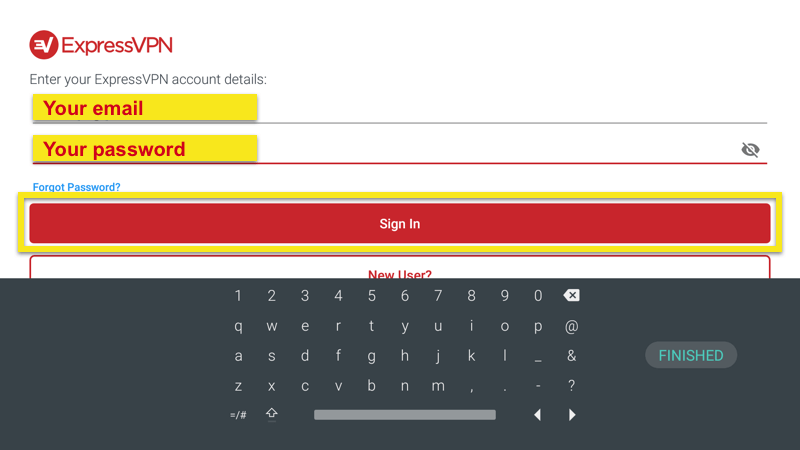
คลิก ศรีgn ใน ด้วยรีโมท แอพจะเปิดใช้งาน.
แอปของคุณจะถามว่าคุณต้องการแบ่งปันข้อมูลที่ไม่ระบุชื่อหรือไม่เพื่อช่วยให้ ExpressVPN เร็วขึ้นและเชื่อถือได้มากขึ้น คลิก ตกลง หากคุณต้องการแบ่งปันการวิเคราะห์ที่ไม่ระบุชื่อ.
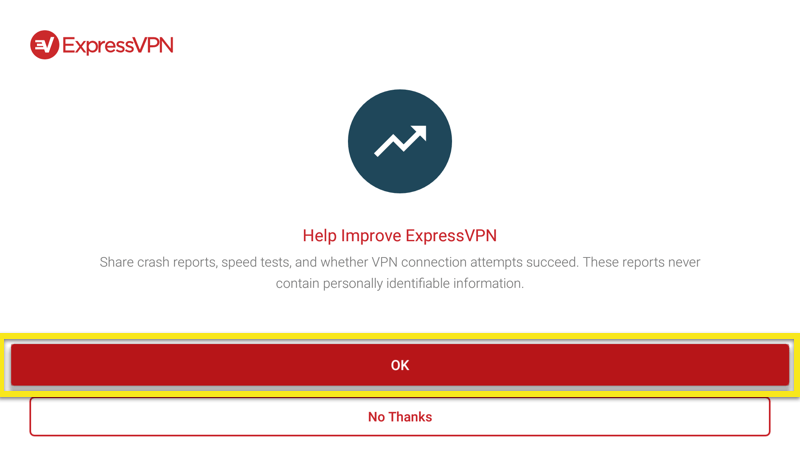
ถัดไปคุณจะต้องกำหนดค่าแอป เลือก ตกลง. เมื่อถูกขอให้ยอมรับคำขอเชื่อมต่อ ExpressVPN ให้เลือก ตกลง.
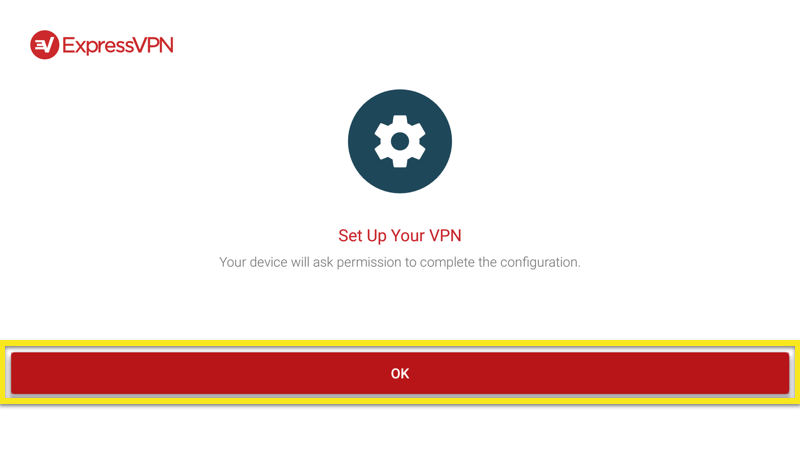
เชื่อมต่อไปยังตำแหน่งเซิร์ฟเวอร์ VPN
ในการเชื่อมต่อไปยังตำแหน่งเซิร์ฟเวอร์ VPN ให้คลิกที่ บนปุ่ม. โดยค่าเริ่มต้น ExpressVPN จะแนะนำให้ ตำแหน่งสมาร์ท, สถานที่ที่ให้ประสบการณ์ที่ดีที่สุดแก่คุณ.
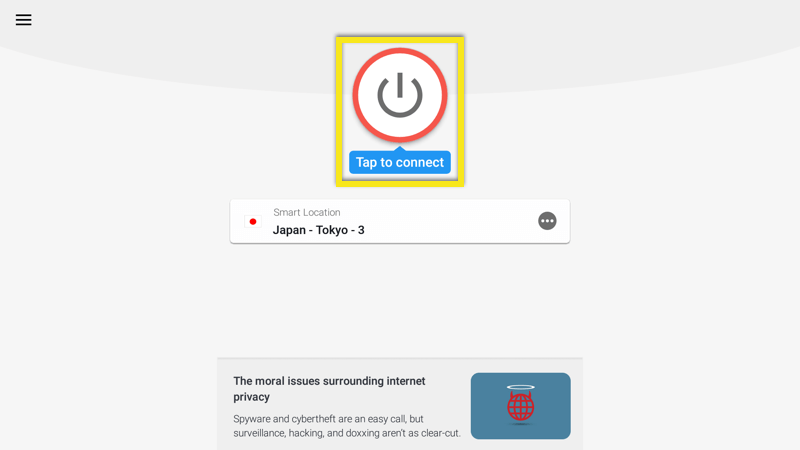
เมื่อคุณเห็น เกี่ยวข้อง ข้อความคุณสามารถเริ่มท่องเว็บด้วยอิสระและความปลอดภัย!
ตัดการเชื่อมต่อจากที่ตั้งเซิร์ฟเวอร์ VPN
หากต้องการตัดการเชื่อมต่อจากเซิร์ฟเวอร์ VPN ให้คลิกที่ บนปุ่ม ในขณะที่เชื่อมต่อ VPN.
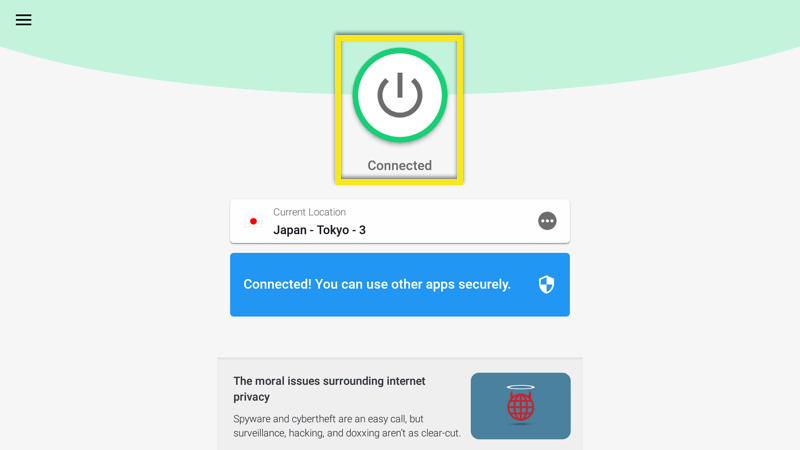
คุณจะรู้ว่าคุณถูกตัดการเชื่อมต่อเมื่อเห็นข้อความ“ ไม่เชื่อมต่อ”.
เลือกสถานที่อื่น
ในการเลือกตำแหน่งอื่นให้เปิด ตัวเลือกตำแหน่ง และเลือกตำแหน่ง VPN จากรายการ.
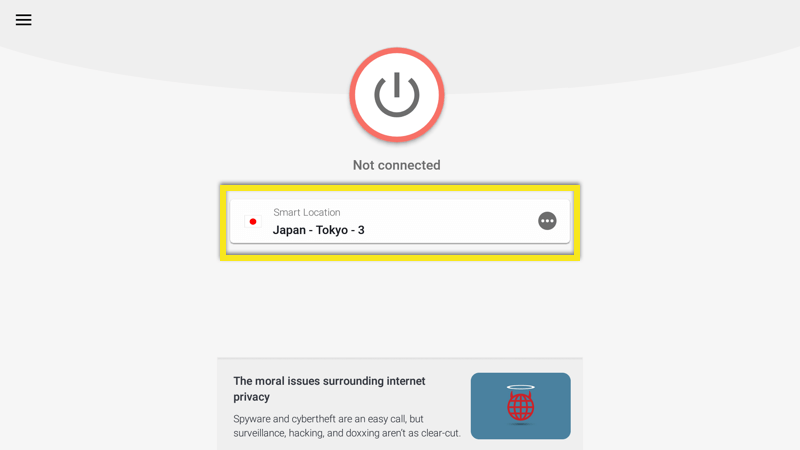
โดยค่าเริ่มต้นคุณจะเห็นสองแท็บ, แนะนำ และ สถานที่ทั้งหมด.
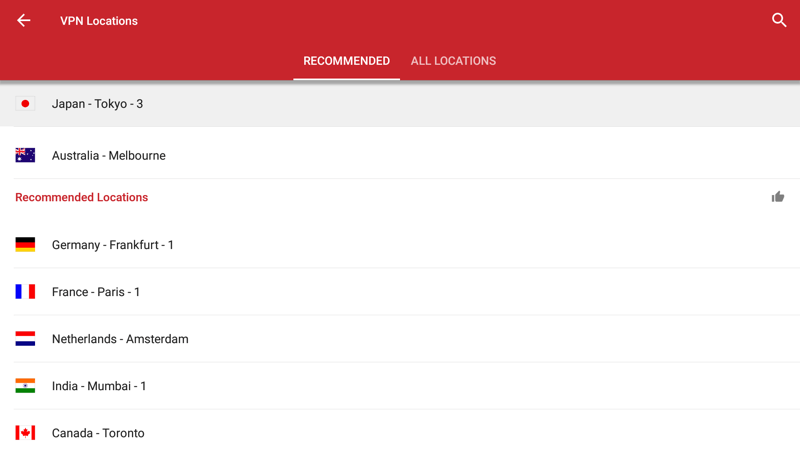
ในการเชื่อมต่อไปยังตำแหน่งให้เลือกด้วยรีโมตของคุณ คุณยังสามารถเพิ่มตำแหน่งในรายการโปรดของคุณได้ด้วย กดปุ่ม“ เลือก” ในสถานที่ สถานที่โปรดของคุณจะถูกเพิ่มในแท็บที่มีข้อความกำกับ รายการโปรด.
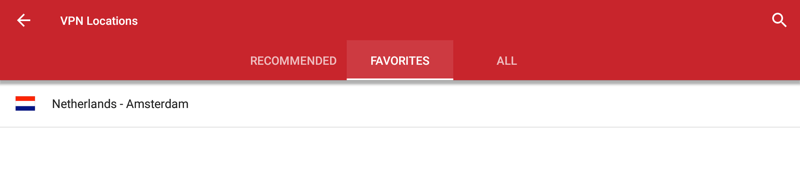
วิธีถอนการติดตั้ง ExpressVPN จากอุปกรณ์ Fire ของคุณ
บนอุปกรณ์ของคุณไปที่ Google Play Store และค้นหา ExpressVPN.
เลือก ถอนการติดตั้ง.
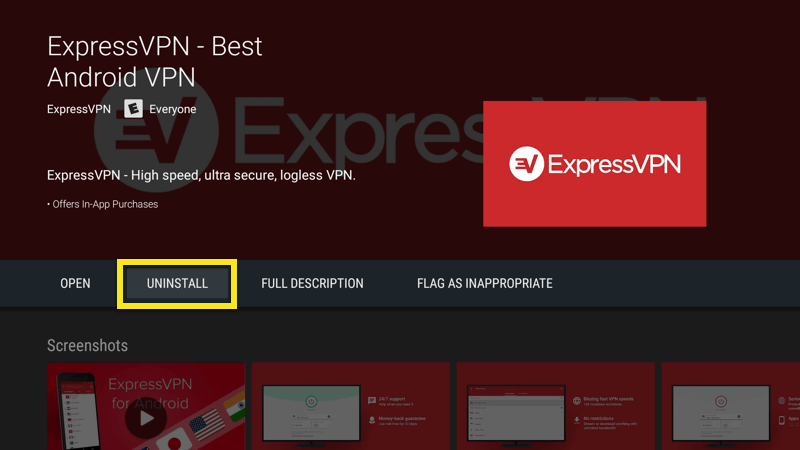
ตอนนี้แอปจะถูกลบออกจากอุปกรณ์ดับเพลิงของคุณ.
โหลด APK ของแอป ExpressVPN
ในการเริ่มต้นตรวจสอบให้แน่ใจว่าเสียบแฟลชไดรฟ์ USB เข้ากับคอมพิวเตอร์แล้ว เยี่ยมชมเว็บไซต์ ExpressVPN และลงชื่อเข้าใช้บัญชีของคุณ.
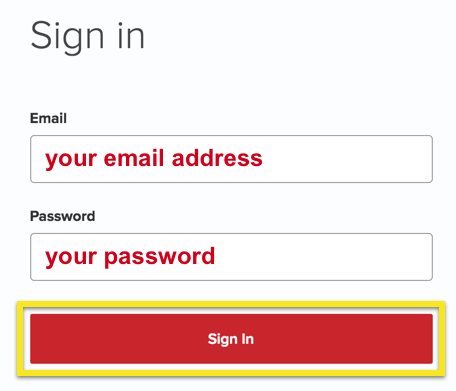
เมื่อคุณคลิกลิงก์ในอีเมลต้อนรับหรือลงชื่อเข้าใช้เว็บไซต์ให้คลิก ตั้งค่าบนอุปกรณ์เพิ่มเติม.
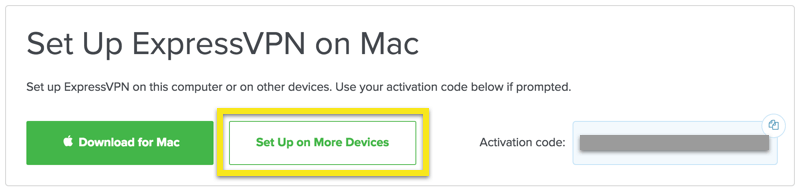
ในหน้าถัดไปเลือก Android, ติดตามโดย ดาวน์โหลด APK.

เมื่อการดาวน์โหลดเสร็จสิ้น, ย้ายไฟล์ APK ไปยังแฟลชไดรฟ์ของคุณ. แล้วก็ นำแฟลชไดรฟ์ออกจากคอมพิวเตอร์ของคุณ.
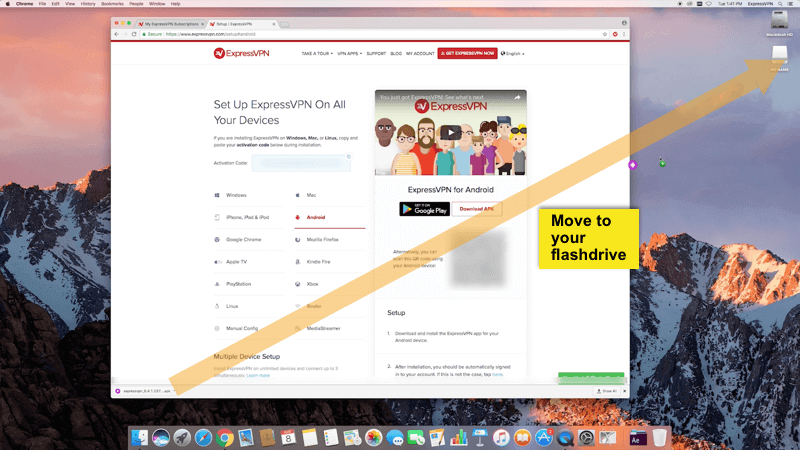
เปิดอุปกรณ์ Fire ของคุณ แต่ยังไม่ได้เสียบแฟลชไดรฟ์ ตอนนี้คุณจะเปิดใช้งานอุปกรณ์ของคุณเพื่อติดตั้งแอพจากแหล่งที่ไม่รู้จัก.
ไปที่ การตั้งค่า, ติดตามโดย ความปลอดภัยและข้อ จำกัด.
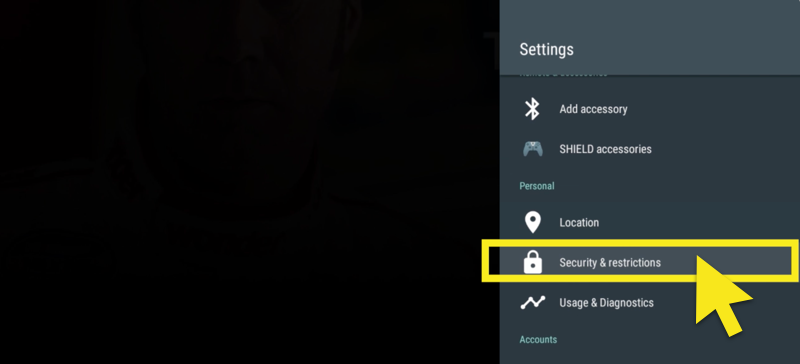
สลับแรกควรอ่าน ไม่รู้แหล่งที่มา. หากยังไม่ได้ตั้งค่าไปทางขวาให้ตั้งค่าไปทางขวา คำเตือนจะปรากฏขึ้น กด ตกลง.
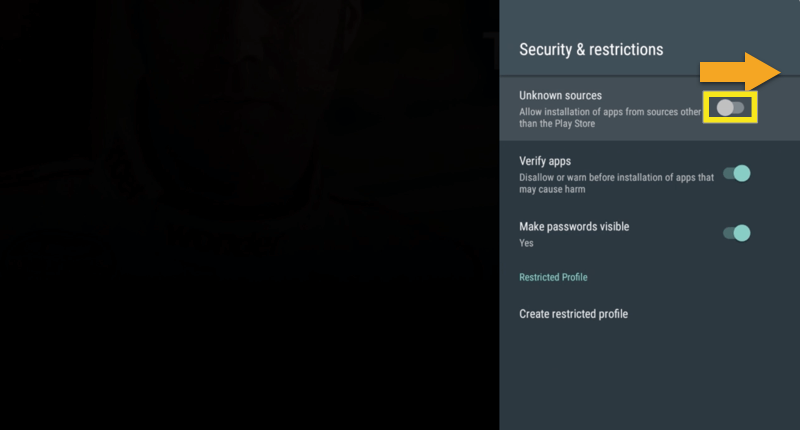
ตอนนี้คุณต้องมีวิธีเข้าถึงไฟล์ APK บนธัมบ์ไดรฟ์ของคุณ คุณสามารถเข้าถึงแฟลชไดรฟ์ผ่านแอพ“ FX File Explorer File Manager” จาก Google Play Store ในการรับแอปพลิเคชันสำรวจไฟล์ให้กลับไปที่หน้าจอหลักของอุปกรณ์ดับเพลิงแล้วเปิด ร้านค้า Google Play.
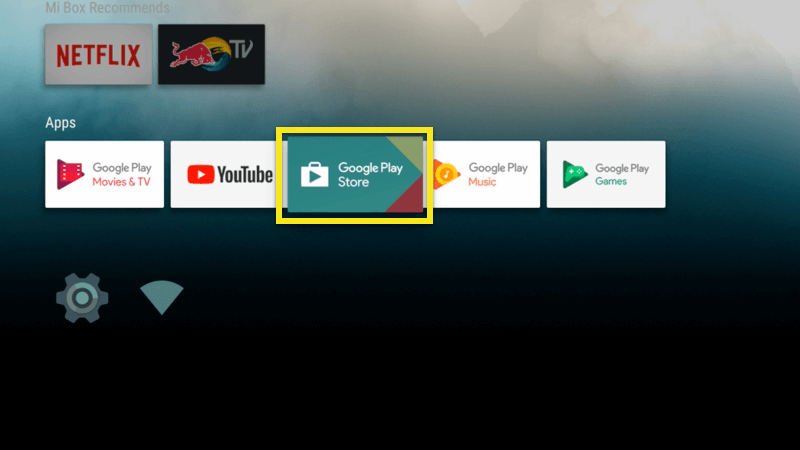
หา FX File Explorer.
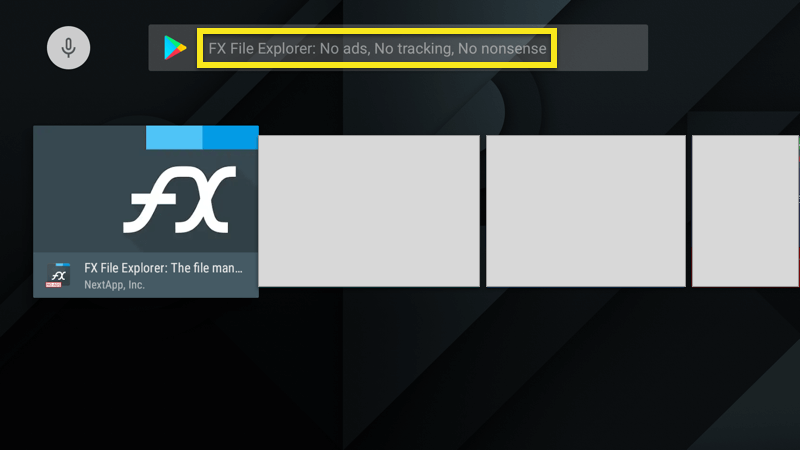
เลือก ติดตั้ง, ติดตามโดย ยอมรับ.
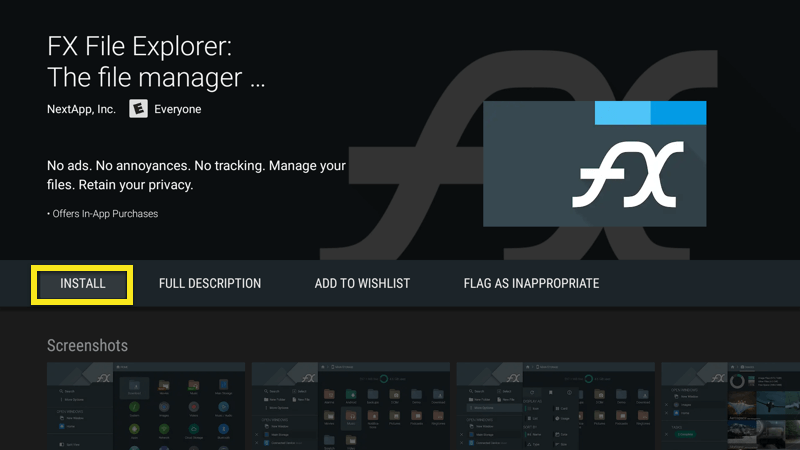
เมื่อการติดตั้งเสร็จสิ้นให้เสียบธัมบ์ไดรฟ์ของคุณเข้ากับอุปกรณ์ไฟ.
ใน FX File Explorer, เปิด USB.
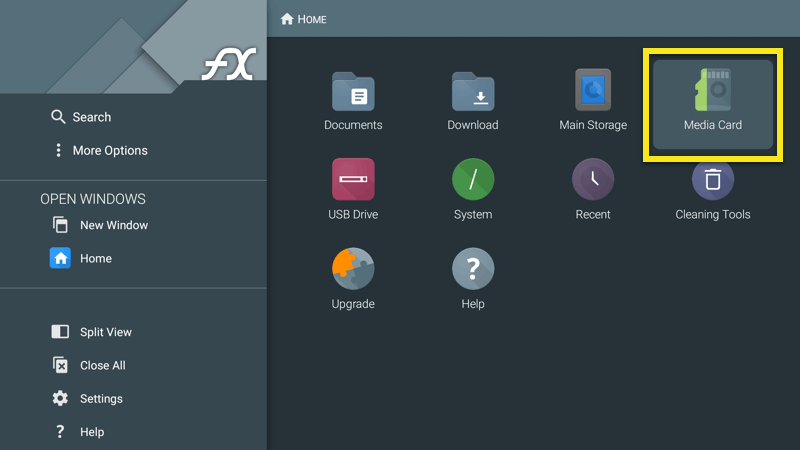
เลือก ExpressVPN APK, จากนั้นเลือก ติดตั้ง.
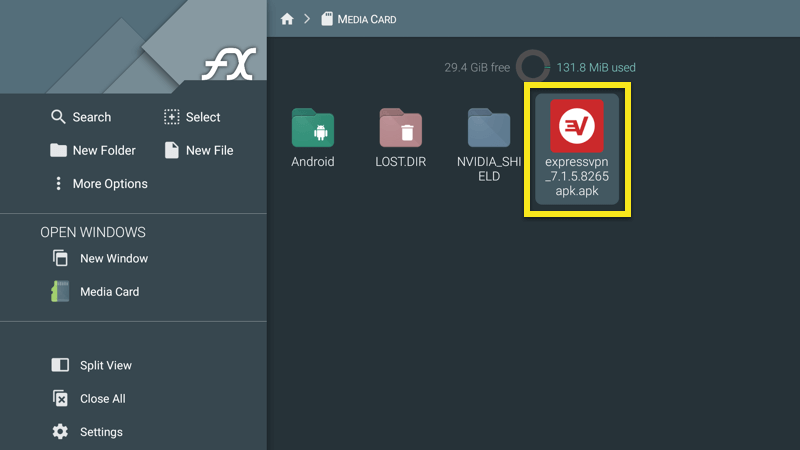
เมื่อการติดตั้งเสร็จสิ้นให้เลือก เปิด. ตอนนี้คุณสามารถใช้แอป ExpressVPN บนอุปกรณ์ Fire ของคุณได้แล้ว.
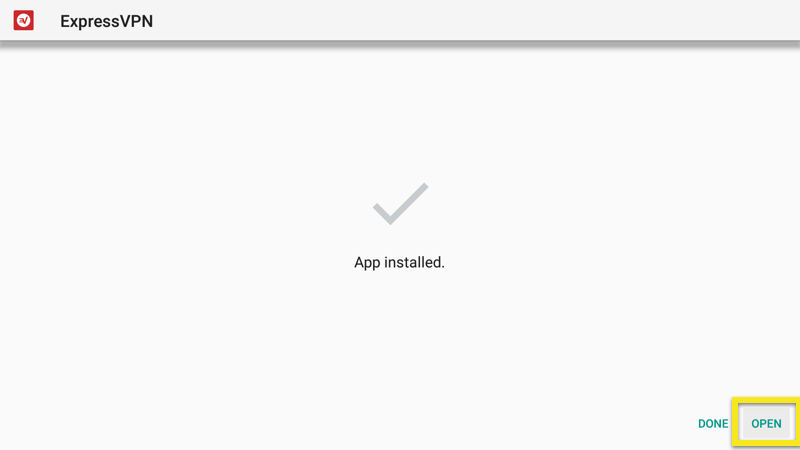

17.04.2023 @ 15:27
ไม่ต้องการแสดงความคิดเห็นในภาษาไทย